Kapan pun video musik tersedia, Anda dapat menikmati mendengarkan lagu dan melihat video yang menyertainya dalam musik. Bagaimana dengan orang-orang yang lebih suka mendengarkan musik dengan headphone sambil bersantai? Jangan khawatir lagi, Anda dapat mendengarkan musik tanpa perlu mengunduh video terlebih dahulu. Hal ini memungkinkan Anda untuk mendengarkan musik artis favorit Anda bahkan jika koneksi Anda lemah atau video Anda tidak diputar ulang dengan benar. Tahukah Anda bahwa Anda dapat mengonversi file MP4 ke AAC untuk memperkaya pengalaman musik Anda? Artikel ini akan memandu Anda tentang bagaimana cara mengubah MP4 ke AAC dengan mudah, bersama dengan alat konverter terkenal.
Bagian 1. Pengenalan Singkat MP4 dan AAC
| rincian | MP4 | AAC |
| Ekstensi file | .mp4 | .aac |
| Keterangan | 1. Ini adalah jenis file multimedia. 2. Mendukung penyimpanan informasi video, audio, dan subtitle. | Ini adalah setengah ukuran MP3 tetapi memiliki kualitas yang lebih tinggi. |
| Program terkait | 1. iTunes 2. Microsoft Windows Media Player 3. Pemutar Media VLC | 1. Pemain KMP 2. Pemain Nyata 3. Pemutar Media VLC 4. Windows Media Player 5. iTunes |
| Dikembangkan oleh | Grup Ahli Gambar Bergerak | 1. Fraunhofer IIS 2. AT&T Bell Laboratories 3. Dolby 4. Sony Corporation |
Bagian 2. 2 Cara Kredibel untuk Mengonversi MP4 ke AAC Offline
Pengonversi Video AVAide
Pengonversi Video AVAide hadir di tempat teratas di antara konverter audio berperingkat paling tinggi untuk Windows. Dengan aplikasi all-in-one ini, pengguna dapat dengan mudah mengonversi file video dan audio mereka di antara format yang berbeda. Selain itu, ia menyediakan fitur pengeditan video lainnya termasuk cropping, trimming, dan flipping. Antarmuka alat yang mudah digunakan membuatnya mudah digunakan oleh siapa saja. Akibatnya, pengguna menikmati mengunduh dan menginstalnya di PC Windows mereka karena itu membuat konversi file favorit mereka menjadi mudah. Demi kenyamanan Anda, kami telah menyertakan panduan di bawah ini untuk membantu Anda lebih memahami cara mengonversi file MP4 ke AAC secara instan.
- Ini efisien dalam mengonversi beberapa file secara bersamaan.
- Ini mempercepat proses konversi 30x lebih cepat dengan teknologi akselerasi.
- Klip video dapat dimanipulasi, diputar, dipotong, dipotong, dibalik, digabungkan, ditingkatkan, dan dikompresi.
Langkah 1Instal versi desktop aplikasi
Pertama, buka halaman resmi AVAide Video Converter. Unduh dan instal aplikasi di perangkat Anda.
Langkah 2Jatuhkan file MP4
Selanjutnya, pilih Tambahkan File opsi untuk mengunggah semua file asli Anda dari penyimpanan lokal Anda. Jika tidak, Anda dapat menyeret file Anda di ditambah (+) tombol.
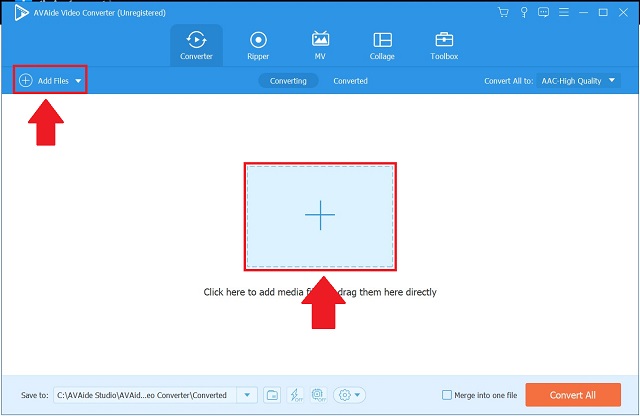
Langkah 3Pilih format audio
Kemudian, di bilah menu, cari dan pilih audio tombol. Anda sekarang akan melihat daftar panjang format audio. pada Konversikan Semua ke tombol, pilih AAC. Jika Anda ingin melakukan beberapa penyesuaian, perlu diingat bahwa pilihan format dapat diubah.
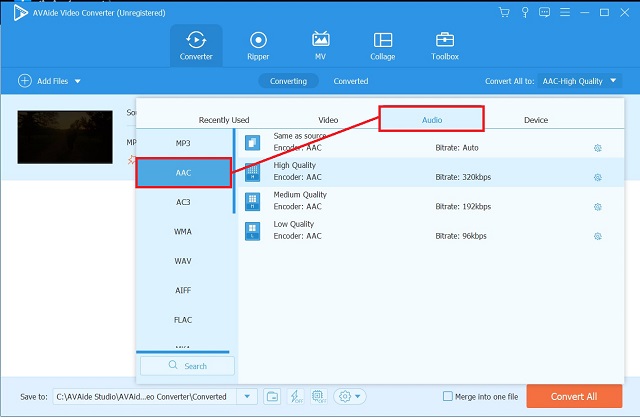
Langkah 4Mulai proses cepat
Kemudian, klik Konversi Semua tombol untuk memulai proses konversi format.
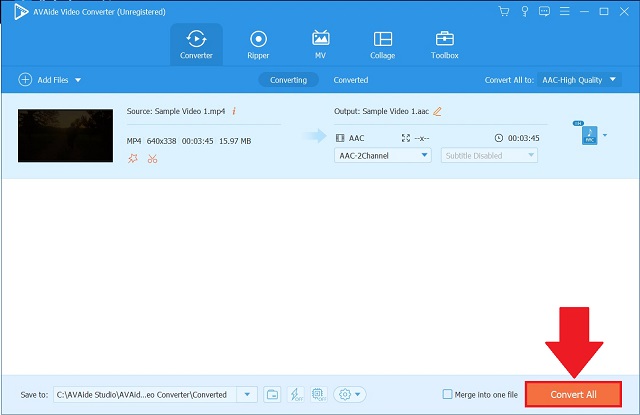
Langkah 5Periksa file AAC baru
Saat proses selesai, periksa kembali file AAC Anda dengan menekan tombol Dikonversi tab.
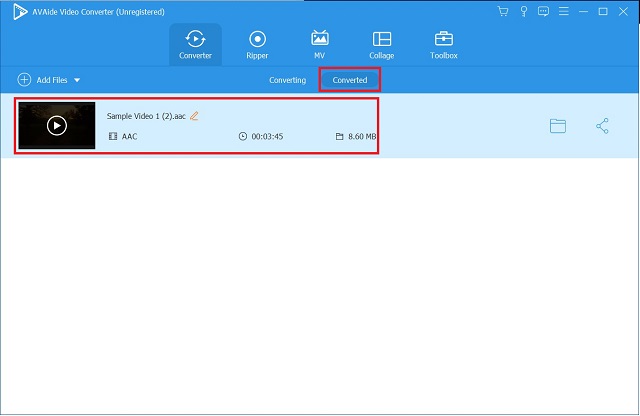
iTunes
iTunes juga dapat digunakan untuk mengonversi trek audio di komputer Anda. Anda tidak perlu khawatir file audio tidak dapat diputar di perangkat jika menggunakan alat ini. Kami akan memandu Anda melalui proses mengonversi musik favorit Anda dalam tutorial sederhana di bawah ini.
Langkah 1Buka iTunes
Untuk memulai, buka bilah menu alat dan pilih Mengajukan dari pilihan menu. Untuk mengonversi file, klik Mengubah pilihan.
Langkah 2Atur Format yang Diinginkan
Untuk membuat versi AAC, pilih Buat di AAC versi dari menu drop-down format.
Langkah 3Lihat File yang Dikonversi
Terakhir, temukan file Anda yang dikonversi di folder tujuannya di penyimpanan lokal Anda.
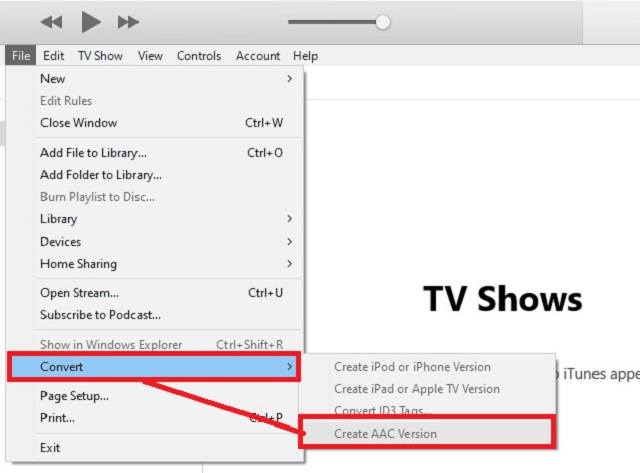
Bagian 3. Konversi MP4 ke AAC Online dengan Cepat
Pengonversi Video Gratis AVAide
Pengonversi Video Gratis AVAide menjadi yang teratas dalam hal konverter video online. Karena antarmuka yang ramah pengguna dan pemula, alat berbasis web ini populer di kalangan pengguna. Anda tidak perlu membaca banyak panduan cara yang berbeda karena sangat mudah digunakan. Anda memiliki kontrol penuh atas format file audio dan video berkat antarmuka yang ramah pengguna. Selain itu, konverter online ini tersedia di platform sistem operasi Mac dan Windows. Berikut ini adalah panduan langkah demi langkah tentang bagaimana cara mengubah MP4 ke AAC file dalam sekejap.
Langkah 1Dapatkan Peluncur
Untuk memulai, instal AVAide Free Video Converter di komputer Anda. Kemudian, klik TAMBAHKAN FILE ANDA tombol. Klik Unduh kemudian Membuka dari jendela yang muncul.
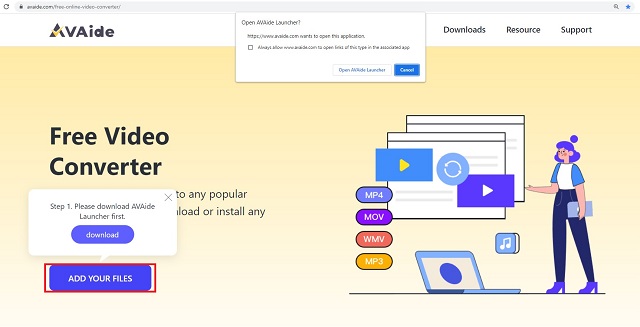
Langkah 2Unggah File Anda
Kemudian, klik TAMBAHKAN FILE ANDA tombol satu lagi dan unggah file MP4 Anda.
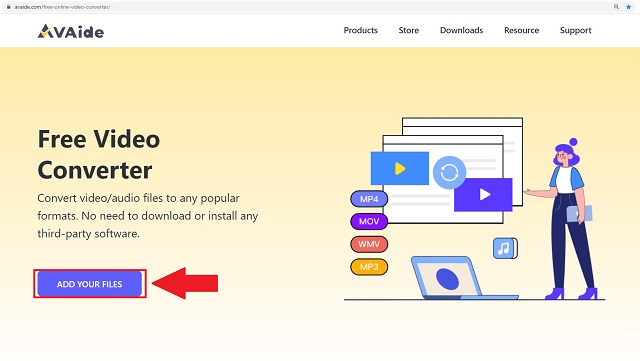
Langkah 3Preset Outputnya
Untuk melihat semua format audio, klik audio ikon. Temukan AAC tombol dan pilih sebagai format output Anda.
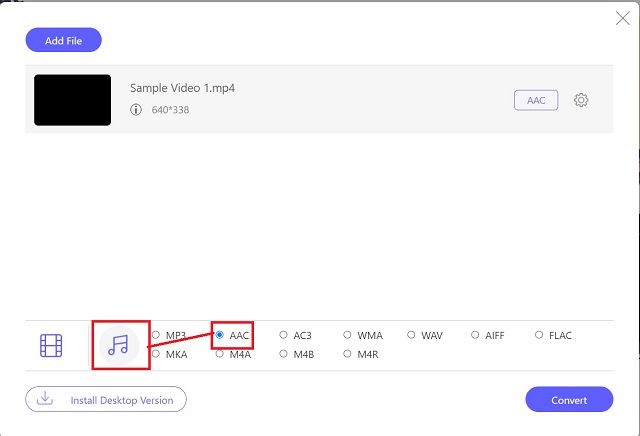
Langkah 4Mulailah Proses Konversi
Kemudian, untuk memulai konversi, klik tombol Mengubah tombol.
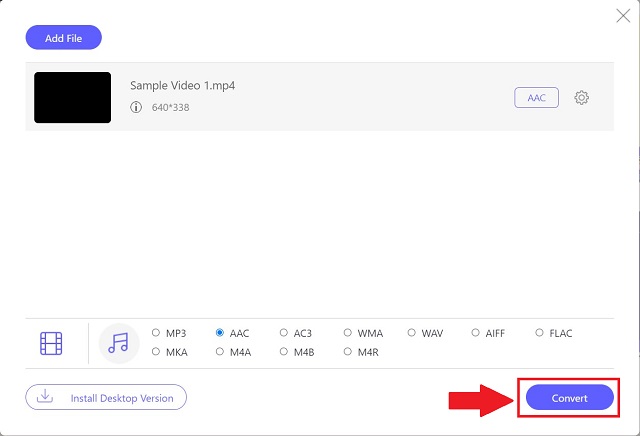
Langkah 5Periksa file baru
Tekan ikon folder di samping setiap file untuk melihat apakah itu telah dikonversi ke format baru. Pemegang lokal file Anda akan muncul dan dapat diakses setelah Anda mengkliknya.
Bagian 4. FAQ tentang Format MP4 dan AAC
AVAide Video Converter tersedia untuk Mac?
Itu sudah pasti! Karena dibuat untuk Windows dan Mac, AVAide dapat diunduh di kedua platform.
Konverter MP4 ke AAC mana yang memiliki proses konversi cepat?
Dalam pengujian konverter video kami, Pengonversi Video AVAide keluar di atas. Karena dilengkapi dengan teknologi akselerasi, konversi 30x lebih cepat dari konverter normal.
Bagaimana proses encoding dan decoding file MP4?
H.264 digunakan untuk mengompresi data video dalam format wadah MP4. Metode kompresi seperti H.264 atau MPEG-4 digunakan.
Itu menyimpulkan daftar program yang dapat digunakan untuk konversi MP4 ke AAC. Beberapa tersedia sebagai unduhan gratis di komputer Anda, sementara yang lain adalah perangkat lunak yang harus diunduh dan diinstal.
Kotak peralatan video lengkap Anda yang mendukung 350+ format untuk konversi dalam kualitas lossless.
Ubah ke AAC
- Konversikan APE ke AAC
- Konversikan AMR ke AAC
- Konversi MP4 ke AAC
- Konversikan AIFF ke AAC
- Konversi AC3 ke AAC
- Konversikan MOV ke AAC
- Mengonversi WMA ke AAC
- Konversikan WebM ke AAC
- Konversi WAV ke AAC
- Konversikan SWF ke AAC
- Konversikan OGG ke AAC
- Konversikan MTS ke AAC
- Konversi MPEG ke AAC
- Konversikan VOB ke AAC
- Mengkonversi WMV ke AAC



 Unduh Aman
Unduh Aman


